آموزش حذف واترمارک از عکس | روش های پاک کردن واترمارک با کامپیوتر و گوشی
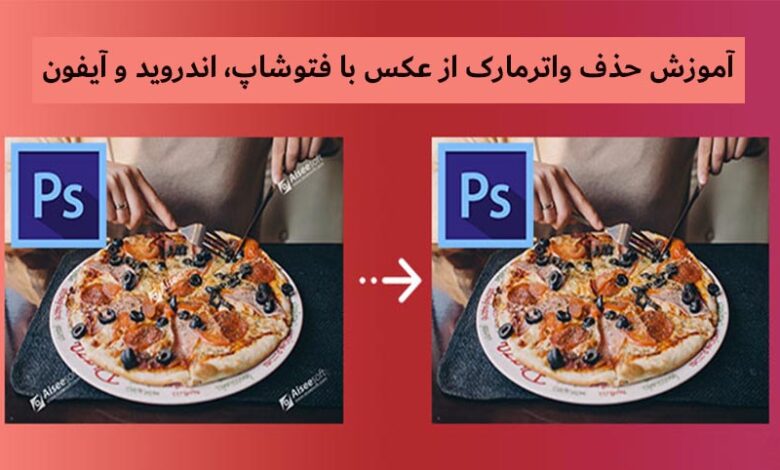
آموزش حذف واترمارک از عکس | روش های پاک کردن واترمارک با کامپیوتر و گوشی
واترمارکها به عنوان نشانههای مالکیت و برای حفظ حقوق معنوی بر روی تصاویر قرار میگیرند، اما در برخی موارد ممکن است نیاز به حذف آنها برای استفادههای خاص و مجاز باشد. در این صورت برای حذف واترمارک از عکس باید چکار کنیم؟
حتما تا بهحال پیشآمده که تصویری را دانلود کرده و بعدا متوجه شده باشید که تصویر همراه با واترمارک است. واترمارکها در شکلها و اندازههای مختلفی روی تصاویر قرار میگیرند و برخی از آنها نیز کاملا تصویر را غیرقابل استفاده میکنند. خوشبختانه چندین ابزار وجود دارد که امکان حذف واترمارک از عکس را فراهم میکنند. برای آشنایی با آنها، همراه پلازا باشید.
فهرست مطالب
بهترین برنامه های حذف واترمارک از روی عکس
اولین روش برای حذف واترمارک از عکس با گوشی یا کامپیوتر، استفاده از برنامههای مخصوص این کار است. با کمک این برنامهها میتوانید بهراحتی و ظرف مدت کوتاهی، واترمارک را از تصویر مدنظر خود، پاک کنید.
۱. حذف واترمارک در ویندوز با برنامه Photos
مایکروسافت اخیرا قابلیت Generative Erase را به برنامه Photos در ویندوز افزوده است. این ویژگی بهشما این امکان را میدهد تا بدون بهمخوردگی عکس، بخشهای مدنظر خود را از آن حذف کنید. برنامه سپس بهصورت خودکار جای خالی بخشهای پاک شده را پر میکند. این ویژگی بهترین و سادهترین راه برای حذف واترمارک در ویندوز است.
در اولین قدم مطمئن شوید که نسخه برنامه Photos نصب شده در سیستم شما، حداقل ۲۰۲۴.۱۱۰۲۰.۲۱۰۰۱.۰ است. در غیر این صورت به مایکروسافت استور رفته و برنامه را آپدیت کنید. سپس عکس را در این برنامه باز کرده و از بالای صفحه روی گزینه Edit image کلیک کنید.
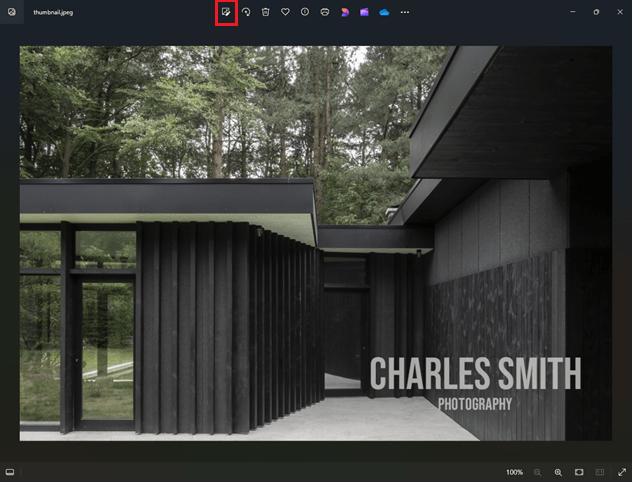
دوباره به ابزارهای بالای صفحه بروید و این بار روی Erase tab بزنید. سپس با استفاده از نشانگر ماوس، روی واترمارک کلیک کرده و تمام قسمتهای آن را بپوشانید.
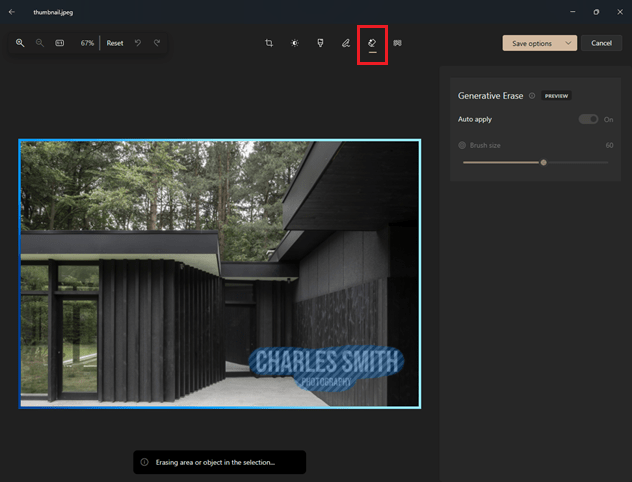
با رها کردن دکمه کلیک ماوس، برنامه شروع به حذف واترمارک خواهد کرد.
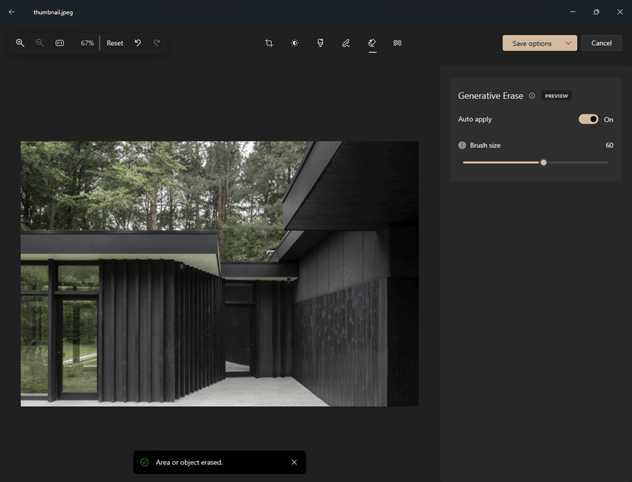
پس از چند ثانیه، میتوانید نتیجه نهایی را مشاهده کرده و عکس را ذخیره کنید.
۲. برداشتن واترمارک از روی عکس با برنامه Paint.NET
یکی از برنامه های حذف واتر مارک عکس کامیپوتر که میتوانید مدنظر داشته باشید، برنامه Paint.NET است. یک ابزار مثل فتوشاپ اما با حجم بسیار کمتر که قابلیتهای فراوانی برای ویرایش عکس در اختیار شما قرار میدهد. این برنامه دارای یک ابزار Clone مثل فتوشاپ است که با استفاده از آن میتوانید واترمارک را از تصویر خود حذف کنید.
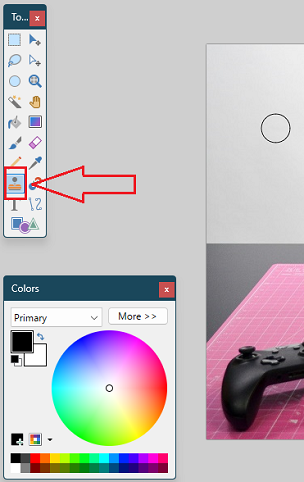
کافی است پس از بارگذاری تصویر، از نوار ابزار سمت چپ، روی ابزار Clone Stamp کلیک کنید. حالا یک قسمت در کنار واترمارک را انتخاب و آن را روی واترمارک قرار دهید.
۳. حذف واترمارک از عکس در فتوشاپ
مرحله ۱) تصویری را که میخواهید واترمارک را از آن حذف کنید، در فتوشاپ باز کنید.
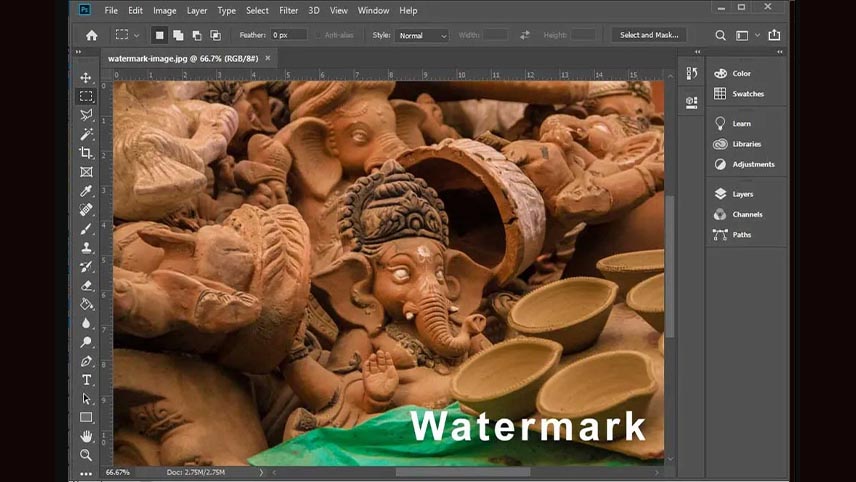
مرحله ۲) ابزار Magic Wand Tool را انتخاب کنید (یا W را فشار دهید).
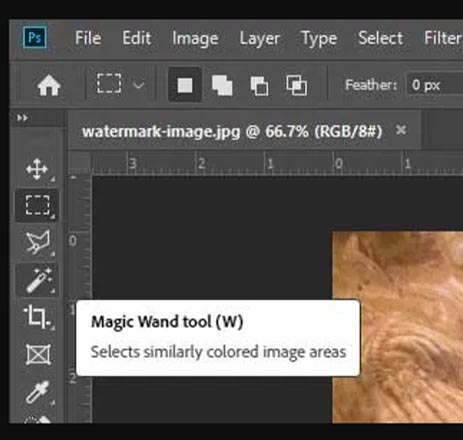
با فشار دادن CTRL و + به ناحیه تصویر با واترمارک زوم کنید.
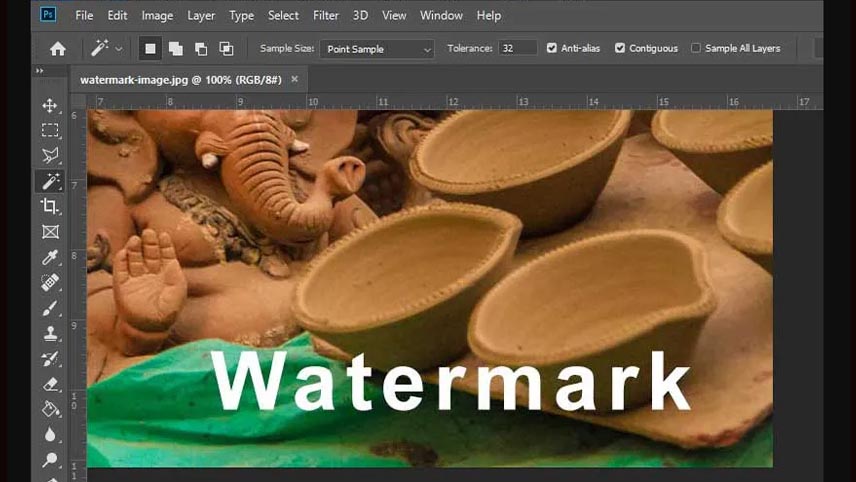
مرحله ۳) اکنون با استفاده از ابزار Magic Wand، ناحیه علامت گذاری شده ای را که میخواهید حذف کنید انتخاب کنید.
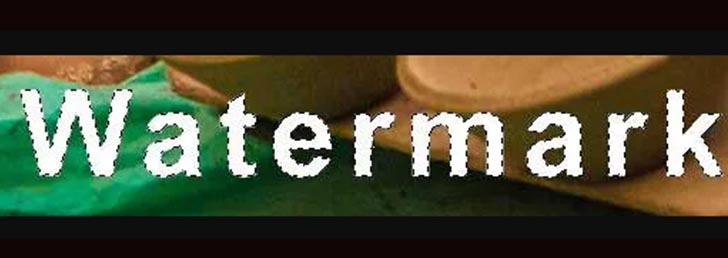
اکنون باید تغییرات کوچکی در ناحیه انتخاب شده ایجاد کنید، باید انتخاب را به 5 پیکسل افزایش دهید تا مقداری پیکسل پس زمینه اضافه کنید تا آن را گسترده تر کنید.
مرحله ۴) برای گسترش ناحیه واترمارک انتخابی و حذف لوگو از روی عکس با فتوشاپ، به Select >> Modify >> Expand بروید.
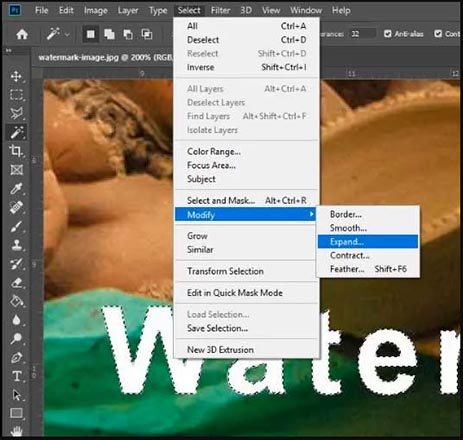
مرحله ۵) در کادر محاورهای که به تازگی باز شده است، Expand Selection را روی ۵ پیکسل تنظیم کرده و OK را فشار دهید.
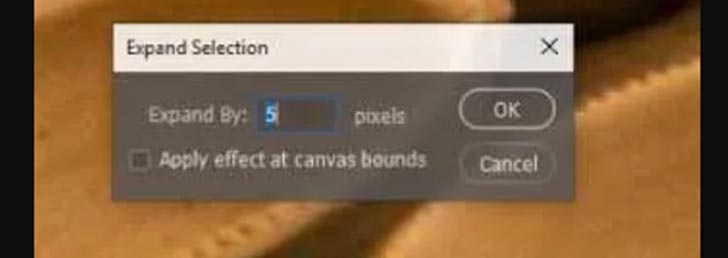
بخش گسترش یافته به این شکل خواهد بود.
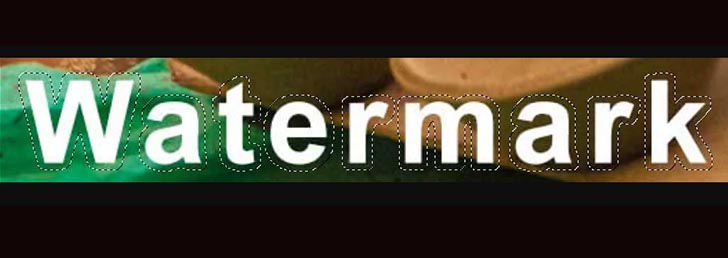
اکنون از ویژگی Content-Aware Fill فتوشاپ برای حذف شی ناخواسته از تصویر استفاده میکنیم.
مرحله ۶) به Edit >> Content-Aware Fill بروید.
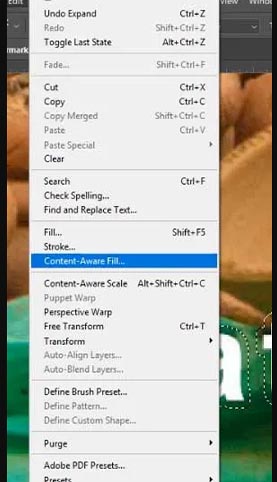
و اکنون Content-Aware Fill Window به طور خودکار واترمارک را حذف میکند و نتیجه را به شما نشان میدهد.
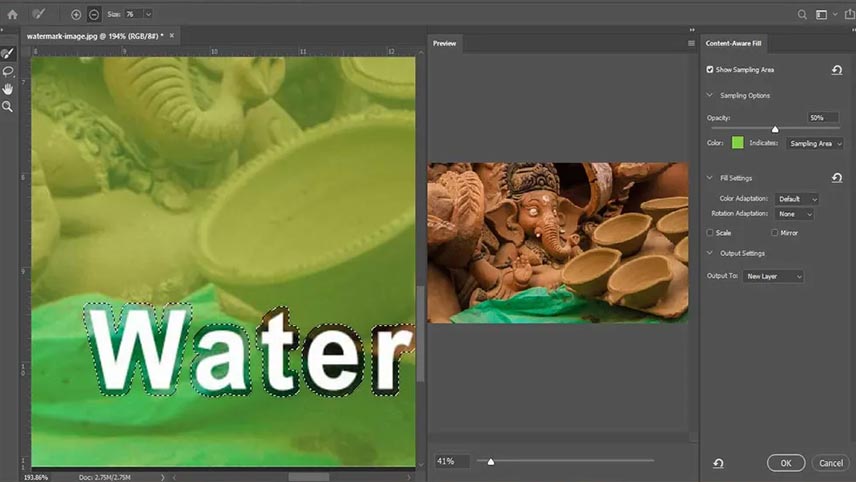
خواهید دید که واترمارک با موفقیت حذف شده است.
۴. برنامه WatermarkRemover.io
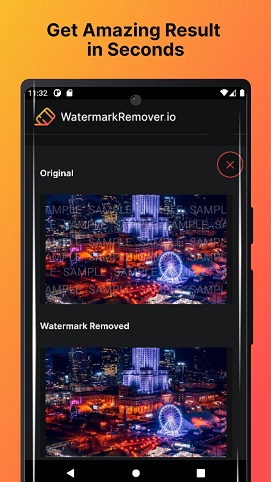
WatermarkRemover.io برنامه حذف واترمارک از روی عکس با گوشی اندروید است. این برنامه میتواند به شما کمک کند که به راحتی حذف لوگو از عکس را تنها در چند ثانیه انجام دهید. ویژگی تشخیص خودکار میتواند شما را از انتخاب ناحیه واترمارک نجات دهد. متأسفانه، این برنامه حذف آنلاین واترمارک از روی عکس فقط در دستگاههای اندرویدی موجود است.
- دانلود برنامه حذف لوگو از روی تصویر WatermarkRemover.io برای: اندروید
۵. برنامه Photo Retouch
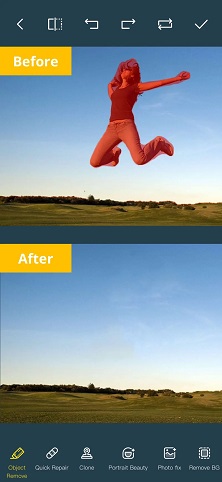
Photo Retouch برنامهای است که به طور خاص برای پاك كردن لوگو از روي عکس با گوشی iOS طراحی شده است. با روتوش عکس، میتوانید هر چیزی را که به آن نیاز ندارید، از جمله واترمارک، افراد ناخواسته یا اشیاء دیگر را در تصاویر خود پاک کنید. روتوش عکس همچنین شامل ویژگیهای اولیه ویرایش ویدیو است که به شما امکان میدهد استیکر، متن یا عکس اضافه کنید.
- دانلود برنامه Photo Retouch برای: iOS
۶. برنامه Remove Watermark, Easy Retouch
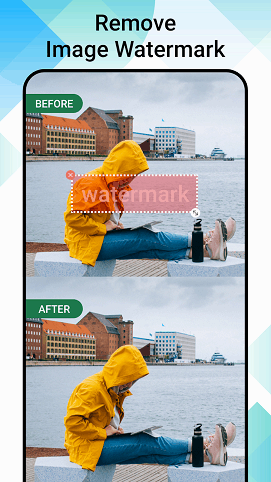
برای حذف واترمارک از روی عکس در اندروید میتوانید از برنامه Remove Watermark نیز کمک بگیرید. این برنامه یک ابزار برای حذف قسمتهای ناخواسته از تصاویر از جمله واترمارکها است. میتوانید بخشهای مدنظرتان را انتخاب کنید تا برنامه به صورت خودکار آن بخش را از تصویر پاک کند. با استفاده از آن میتوانید واترمارک ویدیوها را نیز پاک کنید.
بهترین سایت ها برای حذف متن و لوگو از روی عکس
علاوه بر برنامهها، میتوانید از سایتهای ویرایش تصویر نیز برای حذف واترمارک و لوگو از عکس استفاده کنید. این سایتها احتیاجی به نصب ندارند و میتوانید از هر دستگاهی از جمله گوشی و کامپیوتر و با استفاده از یک مرورگر، به آنها دسترسی پیدا کنید.
۱. سایت Dr. Watermark
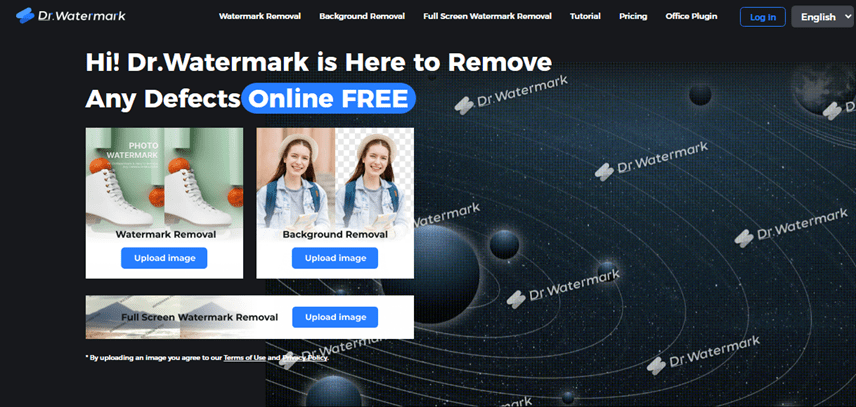
وبسایت حذف واترمارک از عکس با گوشی و کامپیوتر Dr. Watermark، یک ویژگی کلیدی دارد و آن هم شناسایی و حذف خودکار واترمارک، از جمله واترمارکهای تمام صفحه از روی تصاویر است. پس از آپلود تصویر، سایت بهشکل خودکار واترمارک را شناسایی کرده و آن را حذف میکند. اگر اشتباهی هم صورت بگیرد، خود شما میتوانید با ابزار براش، روی واترمارک بکشید و آن را حذف کنید؛ با این همه، اگر یک حساب کاربری بسازید، تنها میتوانید یک تصاویر را با رزولوشن HD دانلود کنید و برای دفعات بعدی باید اشتراک خریداری کنید. اما دانلود عکس با کیفیت SD رایگان است.
۲. سایت Aiseesoft Free Watermark Remover
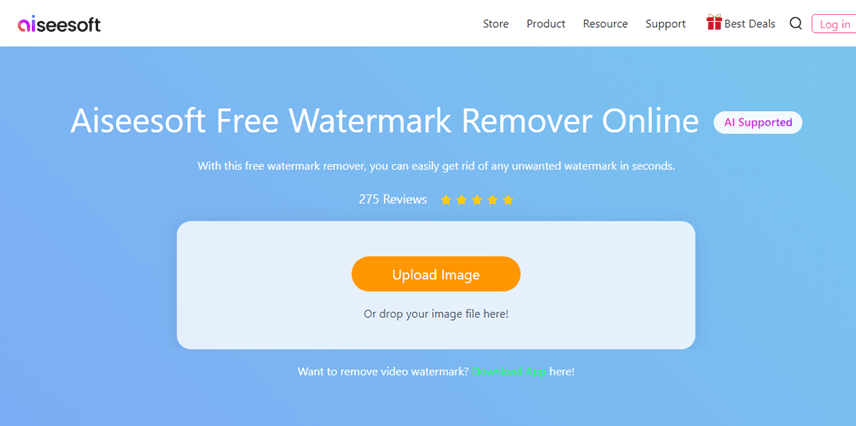
برای پاك كردن لوگو از روي عکس، میتوانید از ابزار حذف واترمارک Aiseesoft نیز استفاده کنید. این ابزار بهصورت رایگان در اختیار شما قرار دارد و میتواند با هایلایت کردن واترمارک، آن را از عکس شما پاک کند. این سایت از فرمتهای مطرح مختلفی مثل JPG یا PNG و همچنین فرمتهای BMP و TIFF پشتیبانی میکند و از قابلیت حذف چند واترمارک بهصورت همزمان نیز برخوردار است. تنها نقطه ضعف این سایت این است که تنها با خرید اشتراک اجازه دانلود عکس با کیفیت HD را بهشما میدهد و در اشتراک رایگان تنها میتوانید عکس را با رزولوشن ۶۰۰ در ۴۰۰ پیکسل دانلود کنید.
۳. پاک کردن واترمارک با سایت Inpaint
یکی از بهترین روش های پاک کردن واتر مارک از عکس، استفاده از ابزار آنلاین Inpaint است. این سایت حذف واترمارک از عکس با گوشی میتواند بهصورت خودکار واترمارک را از تصویر شما حذف کند. شما فقط باید بخشی که واترمارک در آن قرار دارد را انتخاب کنید.
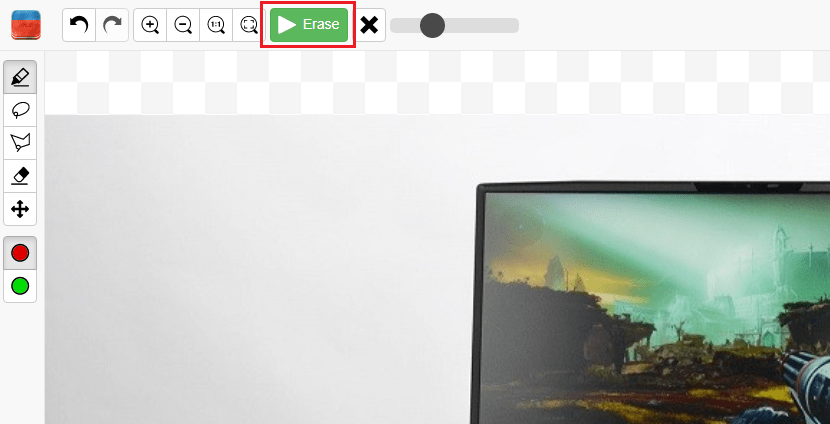
سپس برای حذف واترمارک روی Erase کلیک کنید. البته در صورتی که بخواهید تصویر را با کیفیت اصلی دانلود کنید باید اشتراک داشته باشید. اما اگر از کامپیوتر استفاده کنید، میتوانید از تصویر در همان منو ویرایش، اسکرین شات گرفته و از آن استفاده کنید.
۴. حذف واترمارک با Pixlr
وبسایت Pixlr یک ابزار آنلاین ویرایش تصاویر است که چندین قابلیت مختلف از جمله حذف واترمارک را دارد. برای استفاده از این ابزار حذف واترمارک از عکس با آیفون ابتدا باید عکس را با کلیک روی Open Image در سایت آپلود کنید.
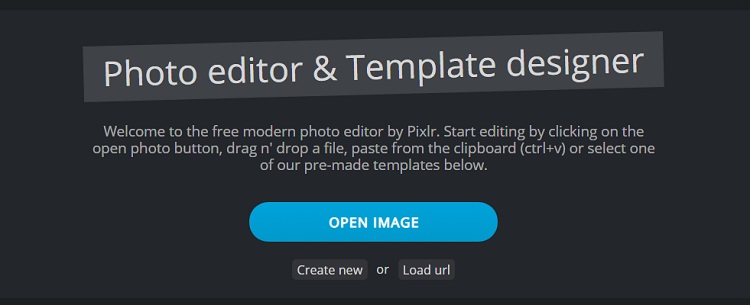
سپس از نوار ابزار سمت چپ، ابتدا روی Retouch کلیک و سپس ابزار Clone Stamp را انتخاب کنید.
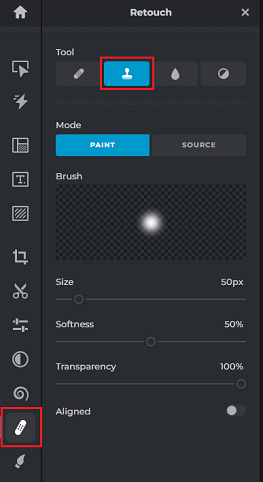
حالا کلید Ctrl را نگه داشته و روی واترمارک کلیک کنید. حذف واترمارک از عکس در گوشی اندروید نیاز به صبر و دقت زیادی دارد و شما باید چندین بار برای حذف هایلایت از روی عکس آن را تکرار کنید.
[related reference title=”چطور چند عکس را کنار هم بگذاریم؟ معرفی برنامه ها و سایت های کلاژ تصویر” url=”https://www.plaza.ir/140110/177056/best-collage-maker-apps-sites/” float=”right”]
سخن پایانی
در این مطلب آموزش حذف لوگو از روی عکس را در اختیار شما قرار دادیم. امیدواریم که روش های معرفی شده برای شما مفید واقع شده باشند. در صورتی که شما نیز با روشهای دیگری برای پاک کردن واتر مارک آشنا هستید، آنها را در بخش نظرات با ما و سایر کاربران پلازا بهاشتراک بگذارید.
منبع : پلاژا



